Подготовка виртуальных машин в структуре VMM
В этой статье представлен обзор подготовки Виртуальные машины (виртуальных машин) в вычислительной структуре System Center диспетчер виртуальных машин (VMM). Узнайте о методах подготовки и функциях, предоставляемых VMM во время подготовки.
Подготовка
Виртуальные машины можно подготовить с помощью нескольких методов:
- Создайте виртуальные машины с пустого виртуального жесткого диска: создайте виртуальную машину и установите операционную систему из образа .iso, съемных носителей или из загрузки сети с помощью PXE-сервера.
- Создайте виртуальную машину из существующего виртуального жесткого диска: создайте виртуальную машину из виртуального жесткого диска в библиотеке VMM. Мы рекомендуем виртуальный жесткий диск, который был обобщен с помощью Sysprep.
- Клонируйте виртуальную машину из существующей виртуальной машины: клонируйте существующую виртуальную машину в библиотеке VMM, чтобы создать новую. Рекомендуется клонировать виртуальную машину, которая была обобщена с помощью Sysprep.
- Создайте виртуальную машину из шаблона: создайте виртуальные машины с согласованными параметрами, настроенными в шаблоне виртуальной машины. Шаблоны виртуальных машин — это XML-объекты, хранящиеся в библиотеке VMM. Их можно использовать для управления и ограничения параметров виртуальной машины, доступных пользователям самообслуживания. Параметры шаблона включают профиль гостевой операционной системы, профиль оборудования и один или несколько виртуальных жестких дисков, которые можно использовать для создания новой виртуальной машины.
- Создайте виртуальную машину в развертывании службы. В VMM можно создать службы, которые являются логическим группированием виртуальных машин, настроенных и развернутых в виде одной сущности. Одна служба уровня включает одну виртуальную машину. Многоуровневые службы имеют несколько виртуальных машин.
- Быстрая подготовка виртуальной машины с помощью копии сети хранения (SAN): развертывание виртуальной машины с помощью возможностей копирования SAN, таких как моментальный снимок и клонирование. Вы можете быстро подготовить автономные виртуальные машины или виртуальные машины, подготовленные в службе.
Развертывание гостевого кластера виртуальной машины
В кластере Hyper-V можно развернуть гостевой отказоустойчивый кластер, состоящий из нескольких виртуальных машин и использующий общие VHDX-файлы. VMM поддерживает следующее:
Вы можете развернуть гостевой отказоустойчивый кластер, использующий общие VHDX-файлы в отказоустойчивом кластере Hyper-V. В этом сценарии, если Hyper-V использует общие тома кластера (CSVs) в хранилище на уровне блока, общие vhdx-файлы хранятся в CSV-файле, настроенном как общее хранилище. Кроме того, Hyper-V может использовать хранилище на основе файлов SMB, развернутые масштабируемым файловым сервером (SOFS), в качестве расположения общих VHDX-файлов. Другие типы хранилища не поддерживаются, а стороннее хранилище SMB не поддерживается.
Размещение виртуальной машины
При развертывании или переносе виртуальной машины VMM использует интеллектуальное размещение виртуальных машин для оценки доступных узлов.
Алгоритм размещения анализирует данные о производительности рабочей нагрузки и узлах и ставках в масштабе от одного до пяти звезд, чтобы указать оптимальный выбор размещения.
Размещение включает предпочтительную и возможную функцию владельцев, которая позволяет указать, какие узлы предпочтительнее и возможно, если происходит отработка отказа виртуальных машин.
Размещение учитывает классификации хранилища. Облака можно ограничить размещение виртуальных машин только определенными классификациями хранилища.
Параметры размещения можно выбрать следующим образом:
- Создание новой виртуальной машины: процесс размещения предлагает предложение для узла. Если пользователь самостоятельно создает виртуальную машину, узел автоматически назначается VMM на основе самого высокого рейтинга.
- Миграция виртуальной машины: во время миграции VMM предоставляет оценки узлов для выбора узла.
- Преобразование виртуальной машины в Hyper-V. Мастер преобразования предоставляет оценку для узлов, чтобы выбрать лучший.
Оценки узлов
VMM оценивает все узлы в выбранной группе узлов и все узлы, содержащиеся в дочерних группах узлов. Оценки узлов вычисляются по шкале от 0 до 5 звезд, где пять звезд указывают на самую высокую оценку. Оценки основаны на критериях по умолчанию, которые не включают все сведения. Например, скорость сетевого подключения не учитывается.
Оценки основаны на отдельных узлах, а не на относительной пригодности всех доступных узлов. Оценки для одного узла не изменяются на основе оценок других узлов.
VMM вычисляет оценки узлов в соответствии с определенными формулами, как описано в следующей таблице.
- Оценка ЦП: [1 – (загрузка ЦП / (100 – резерв ЦП))] x вес ЦП
- Оценка памяти (ОЗУ): [1 – (используемая память / (всего памяти – резерв памяти))] x вес памяти
- Оценка емкости операций ввода-вывода диска: [ 1 – ( число операций ввода-вывода диска / максимальное число операций ввода-вывода в секунду) ] вес диска
- Оценка сети: [1 – (использование сети / (100 – резерв сети))] x вес сети
Узел оценивается, только если требуется разместить виртуальную машину.
Сведения, собранные о узле, сравниваются с сведениями о ресурсах, необходимых виртуальной машине, и рейтинг назначается узлу.
Во время автоматического размещения VMM пытается использовать узел, назначаемый наивысшей оценкой. Во время размещения вручную отображается оценка узла, чтобы выбрать соответствующий узел.
- По состоянию на System Center 2012 с пакетом обновления 1 (SP1) можно выбрать узел в VMM, даже если не все узлы были оценены. Выбранный узел должен иметь положительную оценку.
- VMM измеряет ЦП, память, диск и сетевое использование примерно каждые 10 минут, чтобы пересчитывать средний рейтинг, который является средним из всех измерений, принятых последним действием, которые сбрасывают рейтинг узла. Оценки узлов сбрасываются при выполнении следующих действий:
- создание новой виртуальной машины;
- Виртуальная машина развертывается, хранится, переносится или удаляется
- включение, выключение или перемещение виртуальной машины в состояние остановки, паузы или в сохраненное состояние.
Нулевой рейтинг
Узел может быть назначен нулевой рейтинг, если он не соответствует условиям для получения ненулевых рейтингов. Чтобы получить ненулевой рейтинг, требуются следующие критерии:
Узел должен иметь по крайней мере один жесткий диск с достаточным объемом свободного места, которое требуется виртуальной машине. При использовании динамических жестких дисков используется текущий, а не максимальный размер жесткого диска.
Объем памяти, который требуется виртуальной машине, должен быть меньше текущего объема памяти, доступного на узле. Узел также должен иметь достаточно доступной памяти для запуска виртуальной машины.
Примечание.
VMM предлагает возможность перезаверждать облачную и группу узлов для виртуальных машин-реплик.
Если динамическая память включена, убедитесь в следующем:
- Если виртуальная машина (включая любую из ее контрольных точек) настроена для использования динамической памяти, узел также должен иметь включенную динамическую память. Если это не так, размещение виртуальной машины будет заблокировано во время создания или миграции.
- Для размещения новой или остановленной виртуальной машины узел должен как минимум соответствовать требованию виртуальной машины к памяти при запуске.
- Для размещения работающей виртуальной машины узел должен соответствовать по крайней мере текущему требованию к памяти для виртуальной машины.
- Для размещения виртуальной машины в сохраненном состоянии последнее известное значение использования памяти виртуальной машины сравнивается с памятью виртуальной машины при загрузке.
Узел должен содержать все виртуальные сети, необходимые для виртуальной машины. При использовании тегов сети теги сетевых расположений для виртуальной машины и узла должны быть идентичны.
Узел, находящийся в режиме обслуживания, автоматически получает нулевую оценку.
Если видеоадаптер Microsoft RemoteFX 3D включен на виртуальной машине, узел должен поддерживать RemoteFX и иметь один или несколько единиц обработки графики с поддержкой RemoteFX (GPU) с достаточной доступной памятью. Если эти условия недоступны и виртуальная машина запущена, размещение будет заблокировано. Если он остановлен или находится в сохраненном состоянии, будет выдан нулевой рейтинг с предупреждением, но размещение не будет заблокировано.
Виртуальные машины высокой надежности должны размещаться на кластерных узлах. VMM назначает нулевым звездам узлам, которые не кластеризованы, но размещение вручную не блокируется. Если вы переносите высокодоступную виртуальную машину на некластикционный узел, виртуальная машина больше не будет высокодоступна после миграции.
VMM блокирует миграцию узлов Hyper-V на узлы, на которых выполняется другое программное обеспечение виртуализации. Миграция виртуальной машины с определенными компонентами (не разрешенными программным обеспечением виртуализации), которые выполняются на узле, будет блокирована. Например, узлы Hyper-V не позволяют загружаться с жесткого диска SCSI.
Обработка виртуальных машин поколения 1 и 2
В VMM можно создавать виртуальные машины поколения 1 и поколения 2.
- Вы можете добавить шаблоны виртуальных машин, указывающие поколение 1 или поколение 2 в шаблон службы. Свойства будут отображаться для выбранного поколения.
- Виртуальные машины поколения 2 могут работать только на узле с операционной системой узла, которая поддерживает их — Windows Server 2012 R2 и более поздних версий. Например, VMM не будет размещать виртуальную машину поколения 2 на узле под управлением Windows Server 2012.
- Виртуальные машины поколения 2 могут работать только на узле с операционной системой узла, которая поддерживает их — Windows Server 2012 R2 и более поздних версий. Например, VMM не будет размещать виртуальную машину поколения 2 на узле под управлением Windows Server 2012.
При использовании виртуального жесткого диска в формате VHD для виртуальной машины или шаблона виртуальной машины виртуальная машина автоматически создается, так как VHD не поддерживает поколение 2. Если вы используете VHDX, можно выбрать нужный вариант.
Если в качестве точки запуска для новой виртуальной машины или шаблона виртуальной машины используется существующая виртуальная машина или шаблон, поколение определяется по существующей виртуальной машине или шаблону виртуальной машины.
При создании профиля оборудования можно выбрать между поколением 1 и 2. При включении профиля в шаблон виртуальной машины или виртуальной машины укажите поколение, которое вы хотите использовать.
Во всех мастерах и командлетах PowerShell вы будете предлагать параметры конфигурации в соответствии с созданием виртуальной машины.
Виртуальные машины поколения 1 и 2 не обрабатывают порядок загрузки одинаково.
- Порядок запуска виртуальных машин поколения 1 можно настроить в консоли VMM в параметрах оборудования при создании виртуальной машины. Можно также настроить с помощью параметра BootOrder PowerShell.
- Чтобы настроить порядок запуска виртуальных машин поколения 1, необходимо использовать PowerShell с помощью параметра FirstBootDevice при создании виртуальной машины. Например, чтобы задать первое загрузочное устройство в качестве типа сетевого адаптера: Set-SCVMTemplate -Template "Generation2template" –FirstBootDevice "NIC,0"
Обработка виртуальных машин поколения 2 и 1
В VMM можно создавать виртуальные машины поколения 2 и поколения 1.
- Вы можете добавить шаблоны виртуальных машин, указывающие поколение 2 или поколение 1 в шаблон службы. Свойства будут отображаться для выбранного поколения.
- Если вы используете VHDX, можно выбрать нужный вариант. При использовании виртуального жесткого диска в формате VHD для виртуальной машины или шаблона виртуальной машины виртуальная машина автоматически создается, так как VHD не поддерживает поколение 2.
- Если в качестве точки запуска для новой виртуальной машины или шаблона виртуальной машины используется существующая виртуальная машина или шаблон, поколение определяется по существующей виртуальной машине или шаблону виртуальной машины.
- При создании профиля оборудования можно выбрать между поколением 2 и 1. При включении профиля в шаблон виртуальной машины или виртуальной машины укажите поколение, которое вы хотите использовать.
- В VMM 2025 создание виртуальных машин во всех мастерах и командлетах PowerShell по умолчанию будет выполняться в поколении 2. Однако у вас есть возможность изменить поколение на 1, и вы будете предлагать параметры конфигурации в соответствии с созданием виртуальной машины.
- Виртуальные машины поколения 2 и 1 не обрабатывают порядок загрузки таким же образом.
- Порядок запуска виртуальных машин поколения 1 можно настроить в консоли VMM в параметрах оборудования при создании виртуальной машины. Можно также настроить с помощью параметра BootOrder PowerShell.
- Чтобы настроить порядок запуска виртуальных машин поколения 1, необходимо использовать PowerShell с помощью параметра FirstBootDevice при создании виртуальной машины. Например, чтобы задать первое загрузочное устройство в качестве типа сетевого адаптера: Set-SCVMTemplate -Template "Generation2template" –FirstBootDevice "NIC,0"
Оптимизация подготовки
Разностные диски
- Разностный диск — это виртуальный жесткий диск, в котором хранятся изменения, внесенные в другую виртуальную или гостевую операционную систему, сохраняя их в отдельном файле.
- При создании разностного диска вы связываете с ним другой виртуальный жесткий диск (родительский диск). Разностный диск сохраняет все изменения, которые в противном случае будут сделаны на родительский диск, если диск отличается не существует.
- В сущности, разностный диск сохраняет изменения без изменения родительского диска.
- Несколько разных дисков могут использовать один и тот же родительский виртуальный жесткий диск.
VMM оптимизирует поддержку разных дисков, чтобы предоставить следующие возможности:
Оптимизированная миграция хранилища, в котором используются разностные диски. Во время миграции VMM не переносит базовые диски, если это не необходимо.
Оптимизированное время развертывания виртуальной машины путем использования разных дисков. VMM попытается определить и использовать разностные диски на целевом компьютере.
При использовании разных дисков развертывание базового виртуального диска оптимизировано, используя возможность разгрузки данных Windows (ODX) для копирования файлов на гостевой компьютер во время развертывания службы.
Оптимизация времени и используемого хранилища для клонирования виртуальных машин путем использования разностных дисков. VMM предоставляет возможность создавать и использовать разностные диски во время клонирования.
Примечание.
Если родительские диски потеряны или повреждены, все виртуальные жесткие диски, зависящие от них, также теряются. У вас должен быть план резервного копирования.
Если вы используете разностные диски, необходимо оптимизировать управление, обеспечивая регулярное удаление неиспользуемых родительских жестких дисков.
Быстрая копия файла
Во время развертывания виртуальных машин VMM необходимо перемещать и копировать большие файлы, такие как виртуальные жесткие диски, между двумя расположениями.
Быстрая копия файлов повышает производительность передачи файлов, в основном с помощью разгрузки данных Windows (ODX). В VMM фоновая интеллектуальная передача (BITS) по-прежнему используется в качестве механизма передачи файлов, но VMM использует ODX, если это возможно (например, при копировании файлов в SAN, поддерживающих ODX). Это значительно сокращает время развертывания виртуальных машин.
Подготовка виртуальных машин VMware
После настройки сервера vCenter и узлов ESX/ESXi можно подготовить виртуальные машины VMware, как и любую другую виртуальную машину. Обратите внимание на следующее:
Вы можете упорядочивать и хранить виртуальные машины VMware в библиотеке VMM.
Вы можете упорядочивать и хранить виртуальные машины VMware, ФАЙЛЫ VMDK (VMDK) и шаблоны VMware в библиотеке VMM.
Вы можете создавать виртуальные машины из шаблонов VMware, хранящихся в библиотеке. Вы также можете импортировать шаблоны, хранящиеся на узлах vSphere (только метаданные шаблона импортируются в VMM). VMM не поддерживает старые типы дисков VMDK. Поддерживаются следующие типы дисков:
- Обычные файлы VMDK (VMFS и монолитная квартира)
- Файлы VMDK, используемые для доступа к физическим дискам (vmfsPassthroughRawDeviceMap)
- Моментальные снимки (vmfssparse)
Виртуальные машины VMware можно создавать на основе шаблонов VMDK.
Службы VMM можно развернуть на узлах vSphere, но не в vApps.
Виртуальные машины можно разместить на узлах VMware на основе оценок узлов при создании, развертывании или переносе виртуальных машин VMware. Это включает параллельное развертывание виртуальной машины при развертывании службы.
Вы можете использовать динамическую оптимизацию и оптимизацию питания для виртуальных машин VMware.
Вы можете выполнять обычные сетевые задачи VMM, включая назначение логических сетей, статический IP-адрес и MAC-адрес виртуальным машинам под управлением Windows, работающим в VMware.
VMM не поддерживает виртуальные машины VMware с виртуальными жесткими дисками, подключенными к шине интегрированной среды разработки.
VMM поддерживает тонкий жесткий диск VMware с помощью динамического типа диска.
Примечание.
Если вы создаете и развертываете виртуальную машину на узле vSphere, настроенном для использования динамического диска, диск будет подготовлен тонким. Если виртуальная машина была создана как тонкий подготовленный диск, внеполосная виртуальная машина будет отображать ее как динамическую. Если вы сохраните тонкий диск подготовки в библиотеке, VMM сохранит его как толстый. Он остается толстым, если вы создаете виртуальную машину из нее.
Преобразование виртуальных машин VMware в Hyper-V
VMM можно использовать в качестве средства преобразования V2V для преобразования виртуальных машин VMware в виртуальные машины Hyper-V.
- Мастер преобразования виртуальных машин: в консоли VMM можно использовать этот мастер. Этот метод имеет несколько дополнительных ограничений:
- Не поддерживается для версий vSphere до версии 4.1.
- Нельзя преобразовать рабочие станции VMware.
- Вы не можете преобразовать виртуальные машины с виртуальными жесткими дисками, подключенными к шине интегрированной среды разработки.
- Веб-преобразования не поддерживаются. Необходимо отключить виртуальные машины VMware.
- Приложения для защиты от вирусов должны поддерживаться.
- Средства VMware необходимо удалить из гостевой операционной системы виртуальной машины.
Статический MAC-адрес для виртуальных машин, развернутых в облаке VMM
В предыдущих выпусках VMM позволил пользователям задать статический MAC-адрес на виртуальных машинах, развернутых на узлах, и не было возможности задать статический MAC-адрес для виртуальных машин, развернутых в облаке.
VMM позволяет задать статический MAC-адрес для виртуальных машин, развернутых в облаке VMM.
Выполните указанные ниже действия.
Примечание.
MAC-адрес, который вы хотите назначить виртуальной машине, должен быть частью доступного пула MAC. Так как пользователи самообслуживания не имеют видимости пулов MAC структуры, им потребуется координировать работу с администраторами, чтобы гарантировать, что MAC-адрес является частью доступного пула MAC.
Вы можете задать статический MAC-адрес на виртуальной машине в таких случаях:
- Развертывание новой виртуальной машины в облаке из шаблона VHD/VM. or
- Изменение MAC-адреса на существующей виртуальной машине, развернутой в облаке.
Установка статического MAC при развертывании новой виртуальной машины в облаке из шаблона VHD/VM
В консоли VMM перейдите к виртуальным машинам и домашним>облакам служб.>
Выберите облако для развертывания виртуальной машины.
Щелкните правой кнопкой мыши и выберите пункт Создать виртуальную машину, чтобы запустить мастер создания виртуальных машин и создать виртуальную машину.
Щелкните правой кнопкой мыши виртуальную машину и выберите "Свойства".
Перейдите на страницу "Настройка оборудования" и выберите сетевой адаптер, которому требуется назначить статический MAC-адрес.
В разделе MAC-адрес выберите Статический и введите MAC-адрес в текстовом поле.
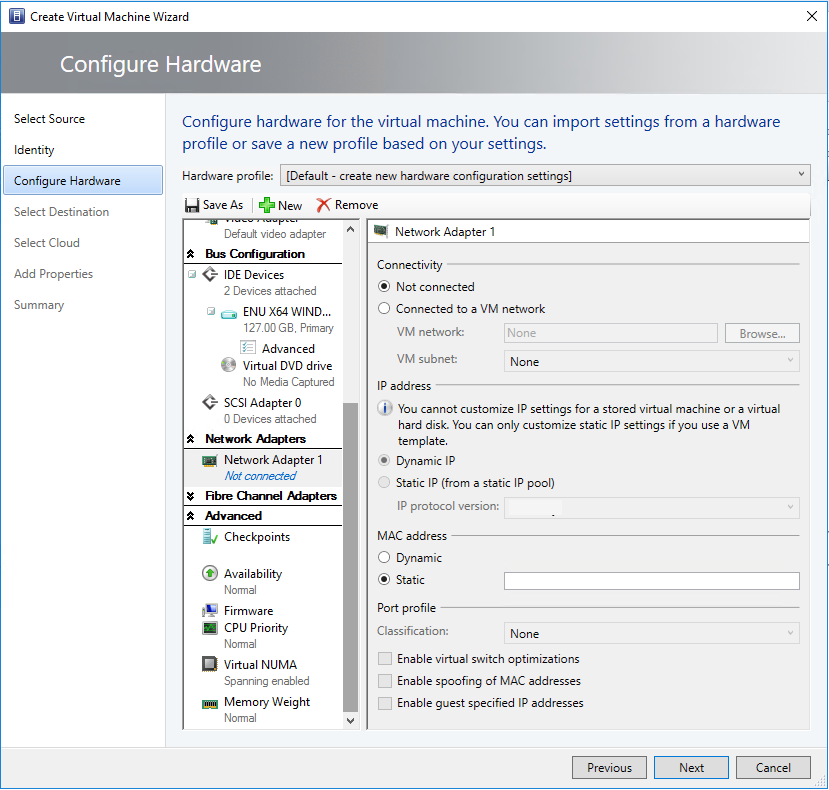
Изменение MAC-адреса для виртуальной машины, развернутой в облаке
- Перейдите к виртуальной машине, развернутой в облаке, для которой требуется назначить статический MAC-адрес.
- Выполните шаги 4–6 из приведенной выше процедуры.